Fonction VarType Excel VBA
VBA VARTYPE signifie «type variable». Cette fonction nous aide à identifier le type de données attribué à la variable spécifique ou, en un mot simple, nous pouvons dire qu'elle trouve quel type de valeur est stocké ou affecté à la variable.
Syntaxe

VarName: Nous avons juste besoin de fournir le nom de la variable pour trouver les données stockées dans le nom de variable fourni.
Ainsi, il prend le nom de la variable comme syntaxe ou argument et dans la sortie, il renvoie le type de données affecté à la variable ou le type de données stockées dans la variable.
Donc, si vous vous êtes déjà demandé comment trouver le type de données variable ou le type de données assignées à la variable, nous avons ici une fonction VBA «VarType».
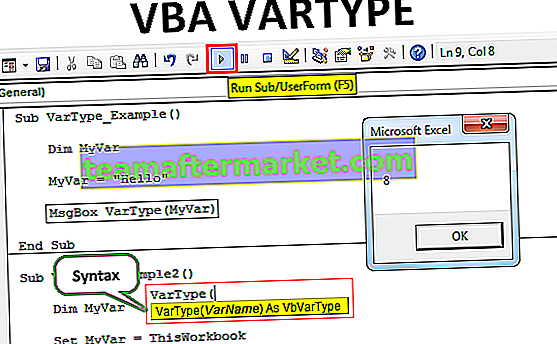
Exemples
Vous pouvez télécharger ce modèle Excel VBA VARTYPE ici - Modèle Excel VBA VARTYPEExemple 1
Dans VBA, lors de l'écriture du code, nous déclarons généralement des variables et leur attribuons un type de données. Pour un exemple, regardez le code VBA ci-dessous.
Code:
Sub VarType_Example () Dim MyVar As String MyVar = "Hello" End Sub

Dans l'exemple ci-dessus, nous avons déclaré la variable comme «String» et pour cette chaîne, nous avons attribué la valeur «Hello».
C'est un cas simple, mais il est également possible de déclarer les variables sans leur affecter les variables, donc dans de tels cas, la fonction VarType nous aide.
Code:
Sub VarType_Example () Dim MyVar MyVar = "Hello" End Sub

Dans le code ci-dessus, nous n'avons attribué aucun type de données, mais nous avons immédiatement attribué la valeur «Hello», donc en utilisant la fonction VarType, nous pouvons trouver le type de données de la variable.
Ouvrez MSGBOX en codage VBA dans le code ci-dessus.

Ouvrez ensuite la fonction VarType.

Entrez maintenant le nom de la variable comme argument de la fonction VARTYPE.
Code:
Sub VarType_Example () Dim MyVar MyVar = "Hello" MsgBox VarType (MyVar) End Sub

Maintenant, exécutez le code et voyez ce que nous obtenons dans la boîte de message.

Nous avons obtenu le résultat 8 car VBA a certains codes pour chaque type de type de données variable, vous trouverez donc ci-dessous la liste détaillée pour vous.
| Valeur | Constant | La description | ||
| 0 | vbEmpty | La variable n'est pas encore initialisée | ||
| 1 | vbNull | Des données non valides sont attribuées | ||
| 2 | vbInteger | La valeur de la variable est le type de données «Integer» | ||
| 3 | vbLong | La valeur de la variable est le type de données "Long" | ||
| 4 | vbSingle | La valeur de la variable est le type de données "Unique" | ||
| 5 | vbDouble | La valeur de la variable est le type de données "Double" | ||
| 6 | vbCurrency | La valeur de la variable est le type de données "Devise" | ||
| 7 | vbDate | La valeur de la variable est le type de données "Date" | ||
| 8 | vbString | La valeur de la variable est le type de données "Chaîne" | ||
| 9 | vbObject | La valeur de la variable est le type de données «Objet» | ||
| dix | vbError | La valeur de la variable est Valeur d'erreur | ||
| 11 | vbBoolean | La valeur de la variable est le type de données «booléen» | ||
| 12 | vbVariant | La valeur de la variable est le type de données "Variant" (utilisé uniquement avec des tableaux de variantes) | ||
| 13 | vbDataObject | La valeur de la variable est l'objet d'accès aux données | ||
| 14 | vbDecimal | La valeur de la variable est le type de données «Décimal» | ||
| 17 | vbByte | La valeur de la variable est le type de données «Byte» | ||
| 20 | vbLongLong | La valeur de la variable est le type de données «LONG LONG» (valide sur les plates-formes 64 bits uniquement) | ||
| 36 | vbUserDefinedType | La valeur de la variable est le type de données «défini par l'utilisateur» | ||
| 8192 | vbArray | La valeur de la variable est Array |
Ok, maintenant notre code a réajusté le type de données variable comme 8 ie le nom de la variable "MyVar" contient le type de données "String".
Exemple # 2
Maintenant, regardez le code ci-dessous.
Code:
Sub VarType_Example2 () Dim MyVar Set MyVar = ThisWorkbook MsgBox VarType (MyVar) End Sub

Exécutons ce code et voyons quel est le résultat.

Le résultat est 9, c'est-à-dire que la variable contient le type de données «Objet». Oui, cela est correct car pour la variable «MyVar», nous avons défini la référence au classeur «Ce classeur».
Exemple # 3
Maintenant, regardez le code ci-dessous.
Code:
Sub VarType_Example3 () Dim MyVar MyVar = 32500 MsgBox VarType (MyVar) End Sub

Cela renverra le résultat comme 2.

Parce que le nombre 32500 qui est attribué à la variable est une valeur «Integer».
Maintenant, je vais changer la valeur à 40000 et voir le résultat.
Code:
Sub VarType_Example4 () Dim MyVar MyVar = 40000 MsgBox VarType (MyVar) End Sub

Cela donnera le résultat comme 3.

Étant donné que la valeur Integer se termine à 32767, tout ce qui précède sera traité comme un type de données VBA LONG.
Maintenant, je vais mettre le nombre entre guillemets.
Code:
Sub VarType_Example5 () Dim MyVar MyVar = "40000" MsgBox VarType (MyVar) End Sub

Exécutez le code et voyez le résultat.

Nous avons obtenu le résultat comme 8, c'est-à-dire le type de données String.
C'est parce que tout ce qui est fourni entre parenthèses sera traité comme une variable String.
Choses à retenir
- VARTYPE signifie «Variable Type».
- Le type de données est représenté par des nombres uniques, alors reportez-vous au tableau pour comprendre quel nombre représente quel type de données variable.








